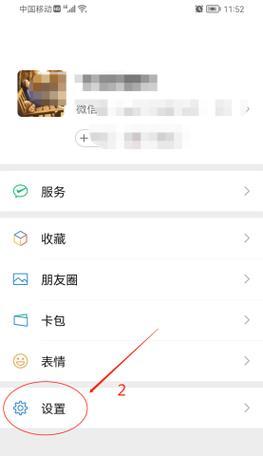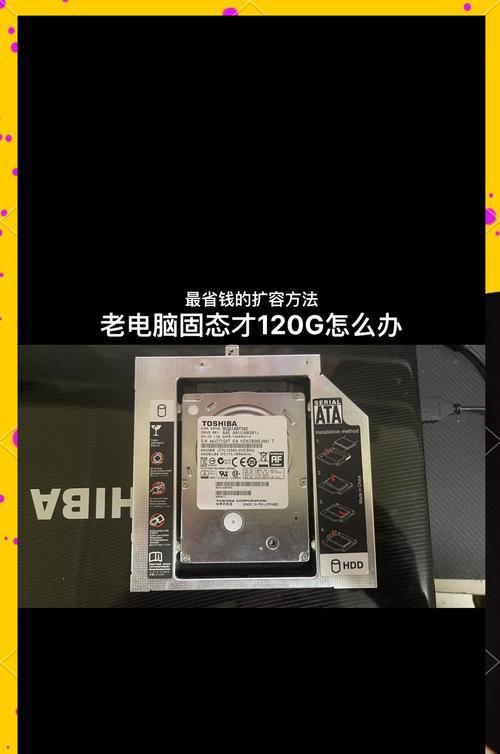机械硬盘如何转换为移动硬盘?C盘数据如何处理?
- 家电维修
- 2025-04-20 13:56:01
- 50
在数字化时代,数据存储变得越来越重要,而硬盘作为数据存储的重要介质,其便捷性与效率直接影响了用户的工作和生活。机械硬盘(HDD)因其成本低、存储容量大的特点而被广泛使用。然而,随着固态硬盘(SSD)的兴起,越来越多的用户选择将机械硬盘转换为便携式的移动硬盘,以提高数据的便携性。本文将详细讲解如何将机械硬盘转换为移动硬盘,并提供处理C盘数据的专业建议。
机械硬盘转换为移动硬盘的前期准备
转换机械硬盘为移动硬盘并不是一个简单的过程,它需要您事先准备一些必要的工具和材料。以下是转换前需要准备的事项:
机械硬盘:选择需要转换的机械硬盘,最好性能稳定且有较大剩余空间。
外置硬盘盒:购买与您的机械硬盘规格相匹配的硬盘盒,通常是3.5英寸或2.5英寸。
数据线:如需使用USB接口,应准备相应的USB数据线。
螺丝刀:用于拆卸硬盘和安装硬盘盒。
备份工具:在开始转换之前,应使用适当的备份工具备份重要数据,以防数据丢失。
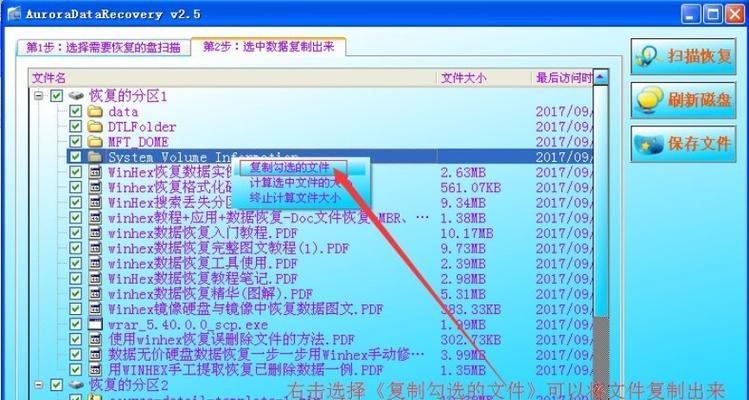
机械硬盘转换为移动硬盘的具体步骤
步骤一:备份数据
在进行任何硬件操作之前,备份您的数据是最为重要的步骤。使用外部硬盘、云存储服务或直接复制到另一台电脑上,确保所有重要数据都有完整的备份。
步骤二:拆卸机械硬盘
关闭电脑,断开电源,将机械硬盘从原有电脑中拆卸下来。如果硬盘是内置的,可能需要使用螺丝刀拆卸固定螺丝。
步骤三:安装到硬盘盒
将拆卸下来的机械硬盘安装到购买的外置硬盘盒内,通常需要将硬盘固定在硬盘盒的相应位置,并用螺丝固定好。
步骤四:连接数据线与电脑
根据硬盘盒的接口类型,将USB数据线连接到硬盘盒和电脑上。确保连接稳定,以便进行数据传输。
步骤五:格式化硬盘
在电脑上识别到新硬盘后,您需要对其进行格式化操作。在Windows系统中,可以通过“我的电脑”找到新硬盘,右键点击并选择格式化,设置合适的文件系统(通常推荐使用NTFS格式)。
步骤六:传输数据或作为移动存储使用
完成格式化后,您的机械硬盘就可作为移动硬盘使用了。您可以直接将数据拖拽到移动硬盘中,或者用作大容量的移动存储设备。
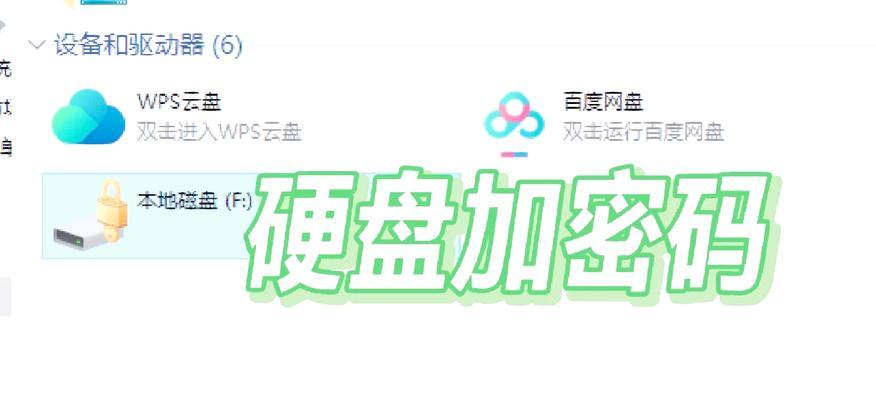
C盘数据处理的注意事项
C盘作为电脑的主硬盘分区,通常存储着操作系统和重要软件。在将机械硬盘转换为移动硬盘之前,需要特别注意以下几点:
确保C盘数据安全备份:在进行任何硬盘操作前,尤其是系统盘,一定要确保数据完整备份。
操作系统的迁移:如果您的机械硬盘是系统盘,转换为移动硬盘之前,您需要考虑是否需要迁移操作系统到其他硬盘。
系统盘的特殊处理:由于C盘的特殊性,如果您计划将其转换为移动硬盘,则需要在另一个系统上挂载并进行数据迁移,这是一个高级操作,建议寻求专业帮助。

结语
将机械硬盘转换为移动硬盘是一项技术性工作,涉及到数据的备份、硬盘的拆装、数据传输等多个步骤。而处理好C盘数据则是确保系统稳定运行的关键。通过遵循本文所述的步骤和注意事项,您可以轻松地将机械硬盘转换为移动硬盘,并且妥善处理C盘中的重要数据。如果您在操作过程中遇到任何问题,建议联系专业的技术支持人员寻求帮助。
版权声明:本文内容由互联网用户自发贡献,该文观点仅代表作者本人。本站仅提供信息存储空间服务,不拥有所有权,不承担相关法律责任。如发现本站有涉嫌抄袭侵权/违法违规的内容, 请发送邮件至 3561739510@qq.com 举报,一经查实,本站将立刻删除。!
本文链接:https://www.ccffcc.com/article-9435-1.html